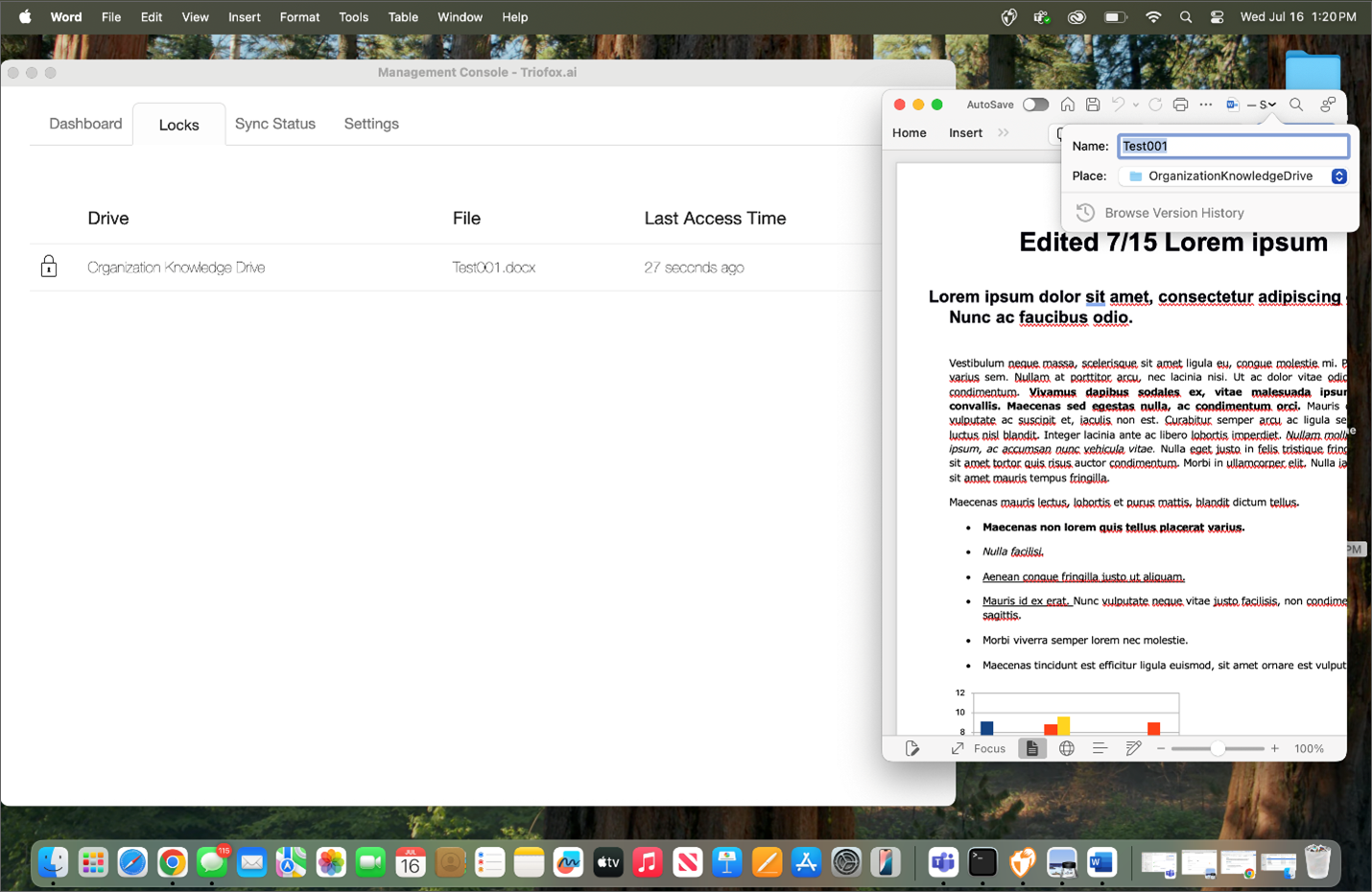Sperren
Auf Ihrem Mac-Verwaltungskonsole-Bildschirm ist der zweite Tab Sperren. In diesem Abschnitt können Sie eine Liste der Dateien einsehen, die derzeit auf diesem Gerät geöffnet und daher für andere gesperrt sind.
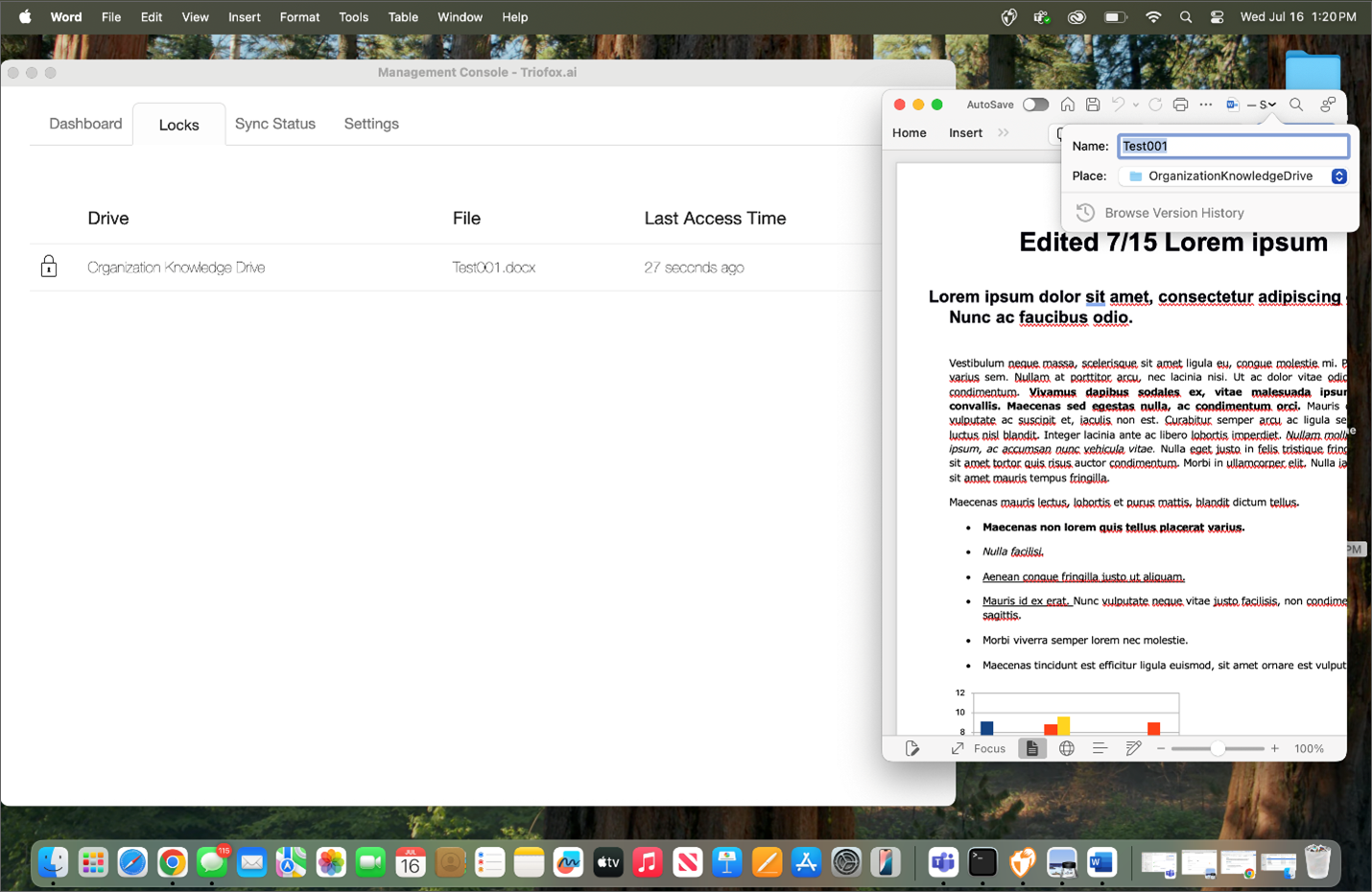
Auf Ihrem Mac-Verwaltungskonsole-Bildschirm ist der zweite Tab Sperren. In diesem Abschnitt können Sie eine Liste der Dateien einsehen, die derzeit auf diesem Gerät geöffnet und daher für andere gesperrt sind.